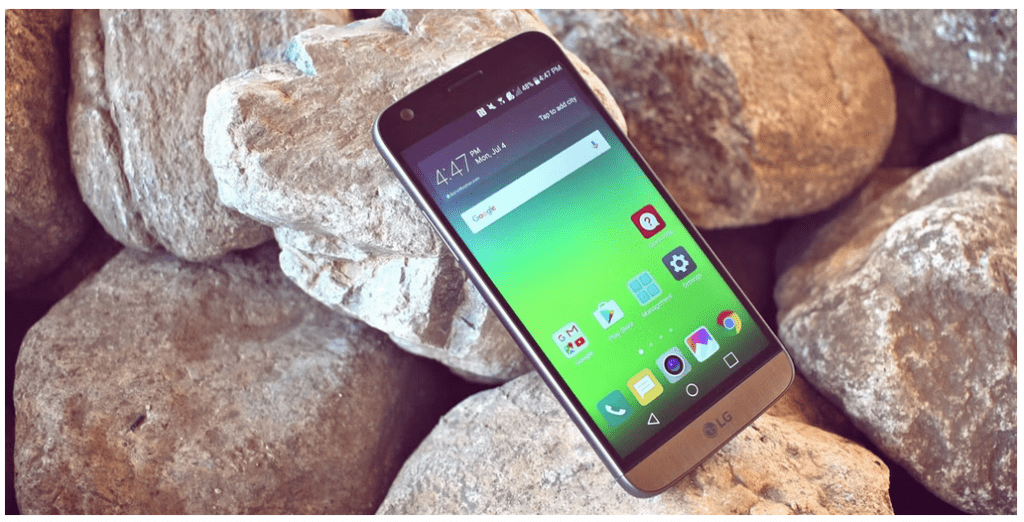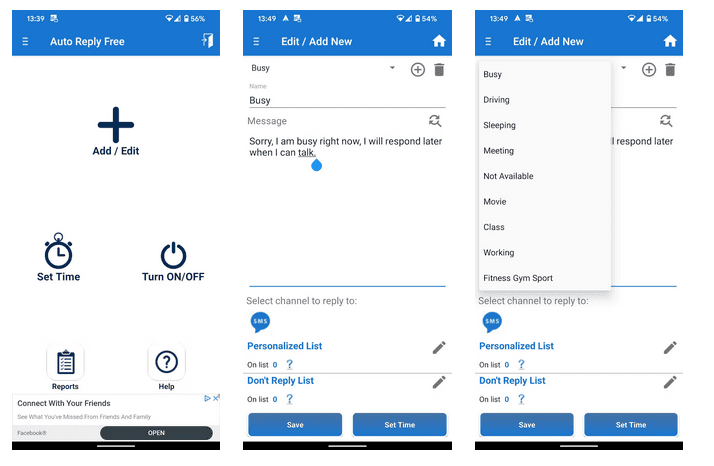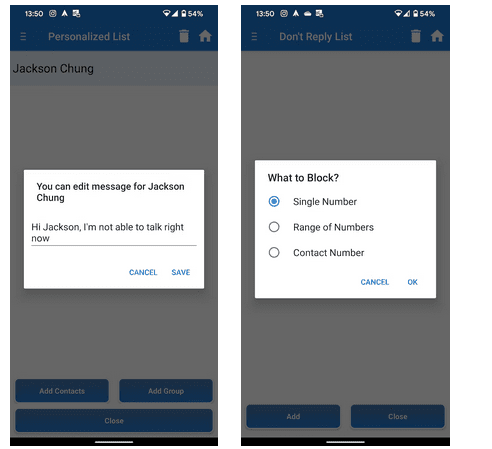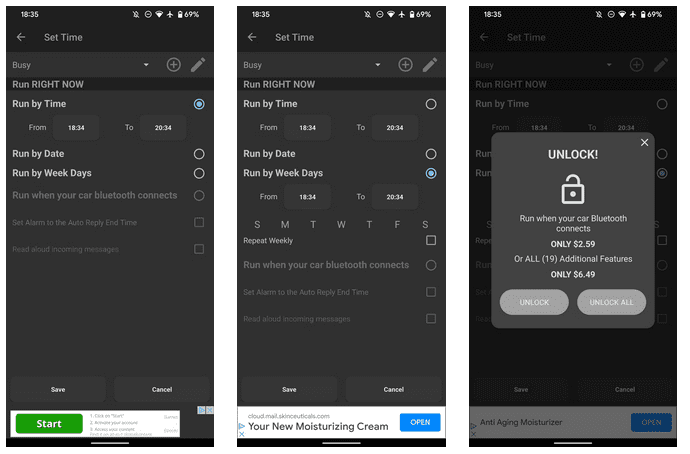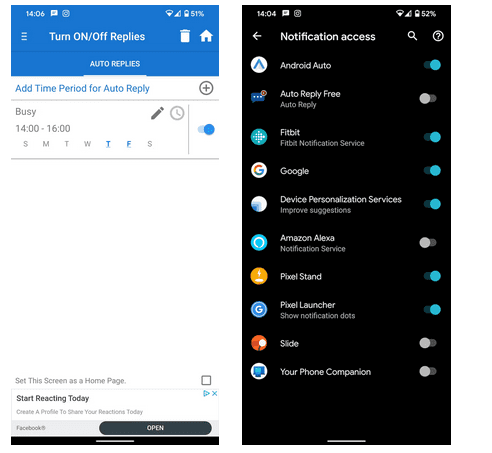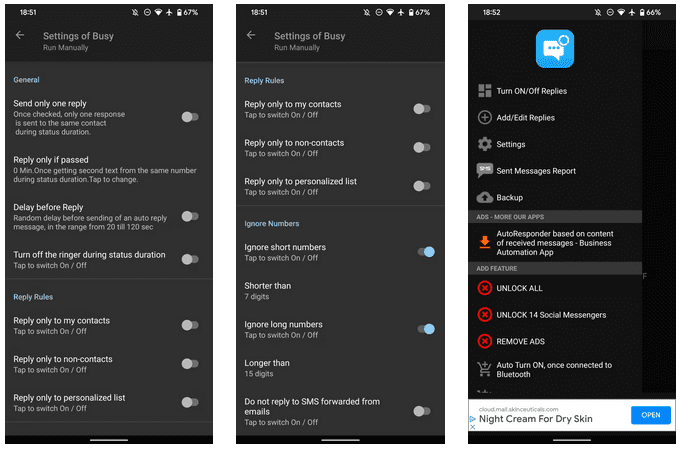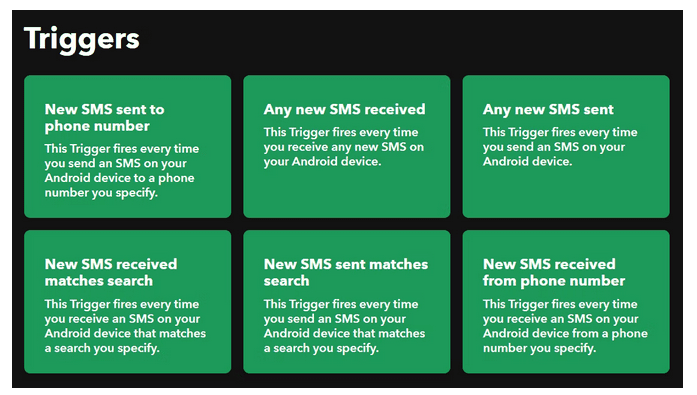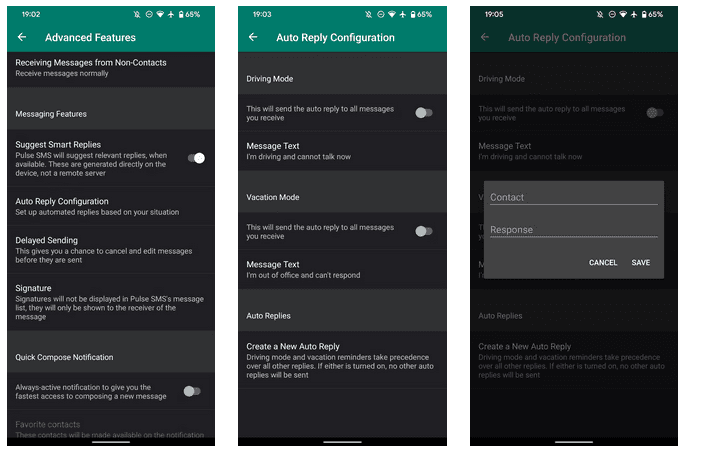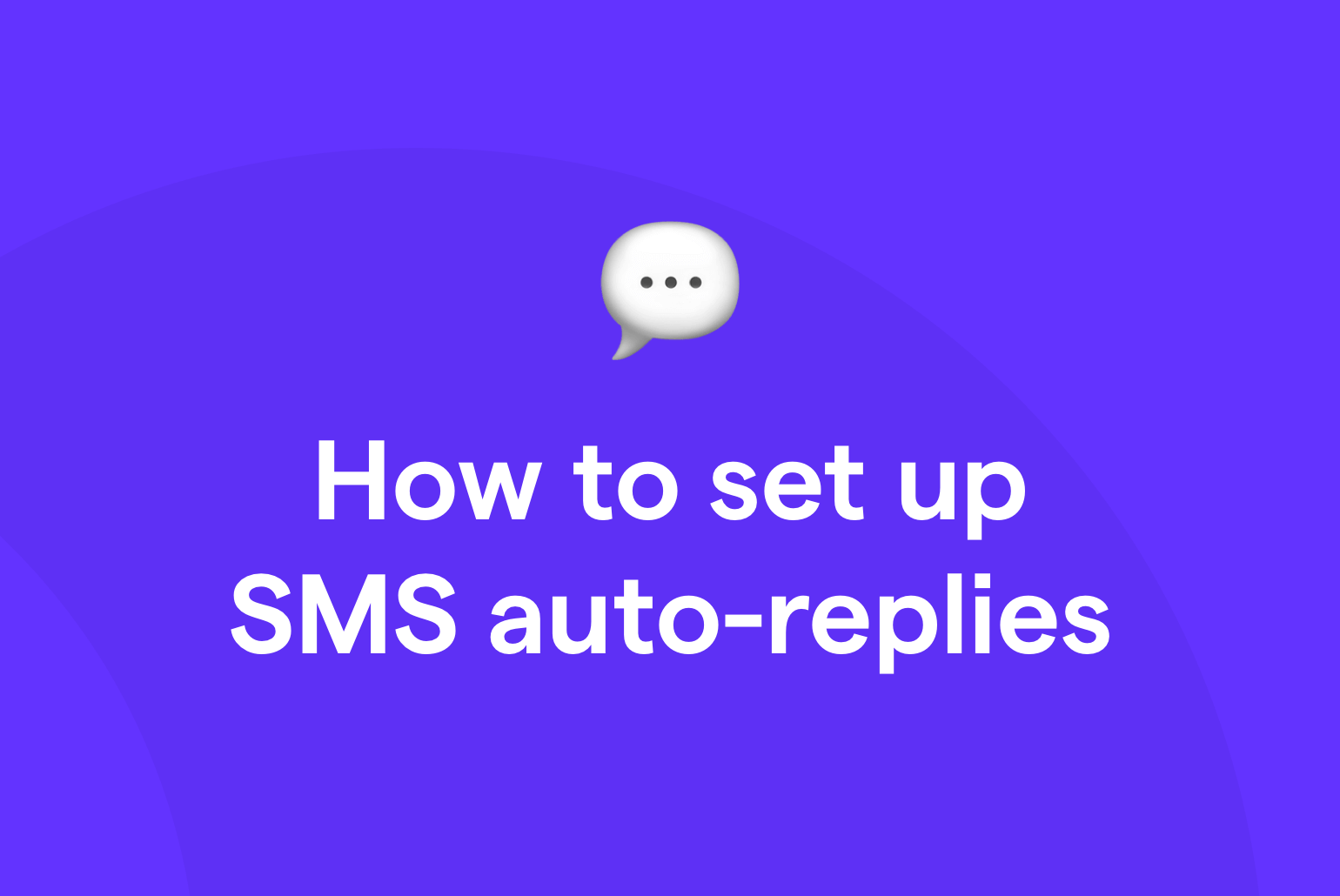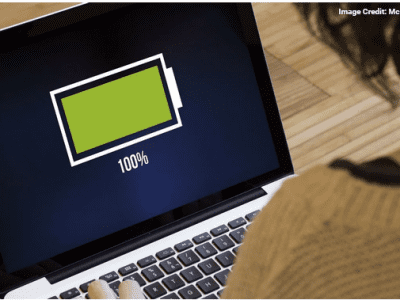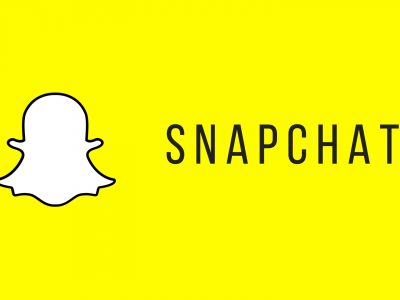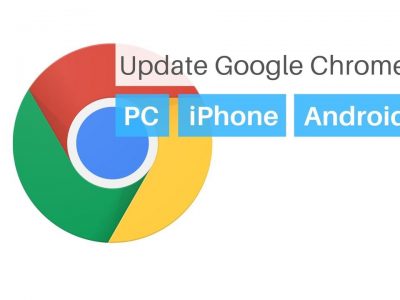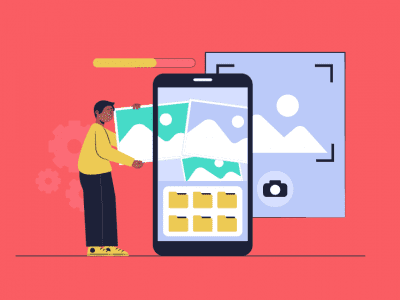برای فعال کردن پاسخ خودکار، اسلایدر کنار یک قانون را فعال کنید. وقتی این کار را انجام میدهید، برنامه از شما میخواهد که دسترسی به اعلانها را فعال کنید تا از دریافت پیام متنی مطلع شود. همچنین ممکن است از شما بخواهد که بهینه سازی باتری اندروید را غیرفعال کنید، اجازه دسترسی نامحدود به داده ها را بدهید و مجوزهای دیگری را ارائه دهید تا بتواند به درستی اجرا شود.
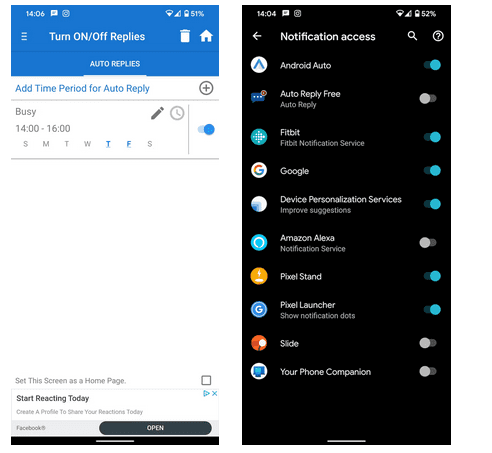
در حالی که اینها مجوزهای زیادی برای ارائه هستند، اما برای عملکرد برنامه همانطور که در نظر گرفته شده است ضروری هستند. وقتی یک دستور در حال حاضر فعال است، آن را در این صفحه برجسته میبینید.
تنظیمات پاسخگوی خودکار و سایر ویژگی ها
این تنها چیزی است که برای استفاده صحیح از پاسخ خودکار پیامک نیاز دارید. برای خودکارسازی متونی که در زمانهای مختلف روز یا هفته وارد میشوند، به راحتی قوانین زیادی ایجاد کنید. این سرویس دارای چند ویژگی اضافی است که باید در مورد آنها بدانید.
پس از اجرایی شدن یک قانون، روی Reports در صفحه اصلی ضربه بزنید تا اطلاعات مربوط به پیام هایی را که در زمانی که پروفایل فعال بود ارسال کرده است، مشاهده کنید. در نوار کناری سمت چپ صفحه اصلی، میتوانید از ابزار Backup برای ذخیره تنظیمات خود در Google Drive استفاده کنید.
وقتی روی صفحه Turn On/Off Replies هستید، برای هر الگو یک دکمه تنظیمات میبینید. این منو ارزش بررسی را دارد زیرا دارای گزینه های مفید زیادی است. به عنوان مثال، Send only one reply را فعال کنید و برنامه در طول مدت قانون به چندین پیام از یک شخص پاسخ نخواهد داد. اگر کسی چندین متن ارسال کند، این کار مانع از تکرار یک پیام آماده شده میشود.
Reply only if passed به شما امکان می دهد حداقل تعداد متنی را تعیین کنید که شخص باید در یک دوره قبل از دریافت پاسخ خودکار برای شما ارسال کند. در زیر Reply rules، همچنین میتوانید انتخاب کنید که فقط به مخاطبین، افراد غیر مخاطب یا هر فهرست شخصی سازی شدهای که در بالا تنظیم کردهاید، پاسخ دهید.
و در Ignore Numbers، همچنین می توانید از قوانین خود برای اعداد کوتاه صرف نظر کنید، که ایده خوبی است زیرا بیشتر پیام های خودکار از اعداد کد کوتاه می آیند. اکثر اینها از شما می خواهند که به متن هایشان پاسخ ندهید، بنابراین پاسخ خودکار به هر حال برای آنها مفید نیست.
همانطور که در بالا ذکر شد، Auto Reply چند خرید درون برنامه ای برای باز کردن قفل ویژگی های بیشتر ارائه می دهد. برای مثال، میتوانید به پیامهای فیسبوک مسنجر، واتساپ، تلگرام و موارد مشابه، پاسخ خودکار اضافه کنید. اینها همچنین یک گزینه پروفایل پیش فرض را باز می کنند و پاسخ های خودکار را با یک ضربه آسان تغییر می دهند.
اپلت های پاسخ خودکار متنی خود را با IFTTT ایجاد کنید
اگر به دلایلی راه حل فوق برای پاسخگویی خودکار به پیام های متنی در اندروید را دوست ندارید، همیشه می توانید پاسخ های خودکار خود را با IFTTT ایجاد کنید.
ابتدا در IFTTT ثبت نام کنید و سرویس پیام کوتاه اندروید را فعال کنید. برای تکمیل این مرحله باید اپلیکیشن IFTTT را روی گوشی خود نصب کنید. از آنجا، میتوانید از پیامهای متنی اندروید هم بهعنوان محرک و هم بهعنوان اکشن برای اپلت های جدید استفاده کنید.
در اینجا شما فقط با خلاقیت خود محدود شده اید. برای مثال، ممکن است از راهانداز جستجوی پیامکهای دریافتی جدید برای دریافت پیامهای حاوی کلمات خاص استفاده کنید. سپس این عمل میتواند یک پاسخ پیامکی خودکار ارسال کند و به آنها اطلاع دهد که در دسترس نیستید.
با IFTTT چیزهای زیادی برای هضم وجود دارد، بنابراین ممکن است بخواهید قبل از ساختن خود، برخی از اپلتهای دیگر IFTTT را برای خودکارسازی اندروید امتحان کنید. طرح رایگان فقط به شما امکان می دهد تعداد انگشت شماری اپلت بسازید، اما این برای چند پاسخ پیامکی کافی است.
پاسخ های متنی خودکار را در برنامه SMS خود فعال کنید
در مرحله آخر پاسخگویی خودکار به پیام های متنی در اندروید، برای یک گزینه دیگر، فراموش نکنید که برخی از برنامه های پیامک اندروید دارای قابلیت پاسخ خودکار داخلی هستند. یکی از موارد مورد علاقه ما، Pulse SMS، این را در مجموعه ویژگی های گسترده خود گنجانده است. اگر برنامه پیامک فعلی شما از پاسخ خودکار پشتیبانی نمی کند، به آن نگاه کنید.
برای استفاده از این ویژگی، Pulse را باز کنید و نوار کناری سمت چپ را به بیرون بکشید. Settings را انتخاب کنید، سپس به پایین بروید و روی Advanced Features ضربه بزنید. در این منو، بخش Messaging Features را در پایین صفحه پیدا کنید و روی Auto Reply Configuration ضربه بزنید تا شروع به استفاده از آن کنید.
Driving Mode یا Vacation Mode را فعال کنید تا به طور خودکار به هر پیامی که دریافت می کنید پاسخ دهد. Message text را برای هر یک از آنها انتخاب کنید تا پیام پاسخ خود را تنظیم کنید.
در این منو باید Vacation Mode را تغییر دهید، اما میتوانید با افزودن یک تایل به سایه تنظیمات سریع، حالت رانندگی را به راحتی تغییر دهید. کافی است دو بار از بالای صفحه به پایین بکشید تا باز شود، سپس روی آیکون Pencil در آن پنل ضربه بزنید. پیدا کردن Driving Mode | Pulse SMS ضربه بزنید و آن را به لیست تایل های تنظیمات سریع خود بکشید. هیچ راهی برای فعال کردن خودکار آن هنگام اتصال به دستگاه بلوتوث وجود ندارد، بنابراین این سریعترین راه است.
برای انعطاف بیشتر، Create a New Auto Reply را انتخاب کنید. در آنجا می توانید Contact یا Keyword را انتخاب کنید. هنگامی که یک مخاطب خاص به شما پیامک ارسال می کند، پاسخ های مبتنی بر تماس، یک پاسخ خودکار ارسال می کنند. پاسخهای مبتنی بر کلمه کلیدی زمانی که پیامهای متنی حاوی کلمه یا عبارتی که شما مشخص کردهاید دریافت میکنید، بهطور خودکار پاسخ میدهند.
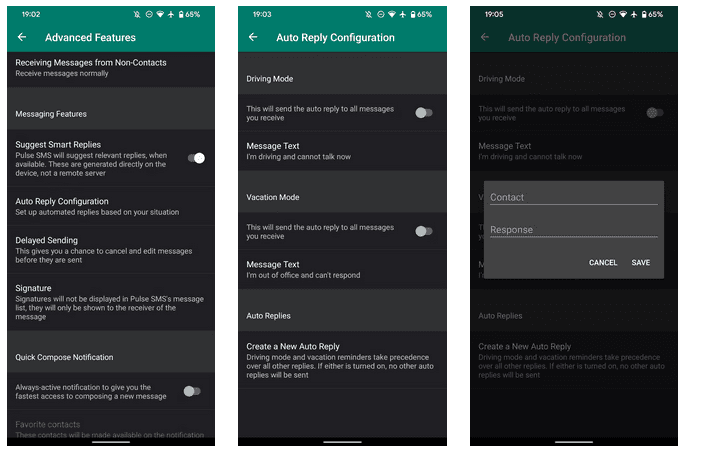
همانطور که برنامه اشاره می کند، حالت های رانندگی و تعطیلات بر قوانین سفارشی که در اینجا تنظیم می کنید اولویت دارند.
آیا می خواهید به طور خودکار به متن ها با Android Auto پاسخ دهید؟
Android Auto قبلاً گزینهای داشت که به شما امکان میداد هنگام رانندگی با پیامهای متنی دریافتی پاسخ دهید. با یک ضربه زدن روی اعلان پیام، من در حال رانندگی هستم برای آن شخص می فرستد تا بداند که انتظار پاسخ فوری نداشته باشد. و برای مدتی، این پیام حتی قابل تنظیم بود.
متأسفانه، این دیگر گزینه ای در Android Auto نیست. آخرین نسخههای Android Auto شامل ویژگی «پاسخ هوشمند» است که پاسخهای سریعی مانند «OK» و «Thanks» را نشان میدهد که میتوانید برای ارسال در پاسخ به پیامهای متنی روی آن ضربه بزنید. با این حال، آنچه ظاهر می شود به هوش مصنوعی دستیار Google بستگی دارد، بنابراین هیچ راهی برای پاسخ خودکار با پیام استوک خود وجود ندارد. و از آنجایی که Android Auto دیگر روی صفحه نمایش گوشی در دسترس نیست (حالت رانندگی دستیار Google جایگزین آن شده است)، هیچ ویژگی قابل مقایسه ای نیز در آنجا وجود ندارد.
در نتیجه، هیچ راه داخلی خوبی برای پاسخگویی خودکار به متنها فقط در حین رانندگی در اندروید وجود ندارد. توصیه می کنیم از یکی از روش های بالا برای تنظیم متن های پاسخ خودکار خود استفاده کنید.
پاسخهای خودکار به پیامهای متنی اندروید آسان شده است
ما به چند روش برای ارسال متن های پاسخ خودکار در Android نگاه کرده ایم. خواه فقط به یک راه آسان و ایمن نیاز داشته باشید تا به مردم اطلاع دهید که در حال رانندگی هستید، یا بخواهید در یک راه اندازی کامل با چندین نمایه پاسخ خودکار غرق شوید، دیگر مجبور نخواهید بود کسی را دوباره منتظر پاسخ بگذارید. به یاد داشته باشید که شما مجبور نیستید که به مردم سریعا پاسخ دهید، بنابراین نباید بیش از حد در این مورد استرس داشته باشید.
در همین حال، راه های دیگری نیز برای خودکارسازی گوشی اندرویدی و صرفه جویی در زمان وجود دارد.